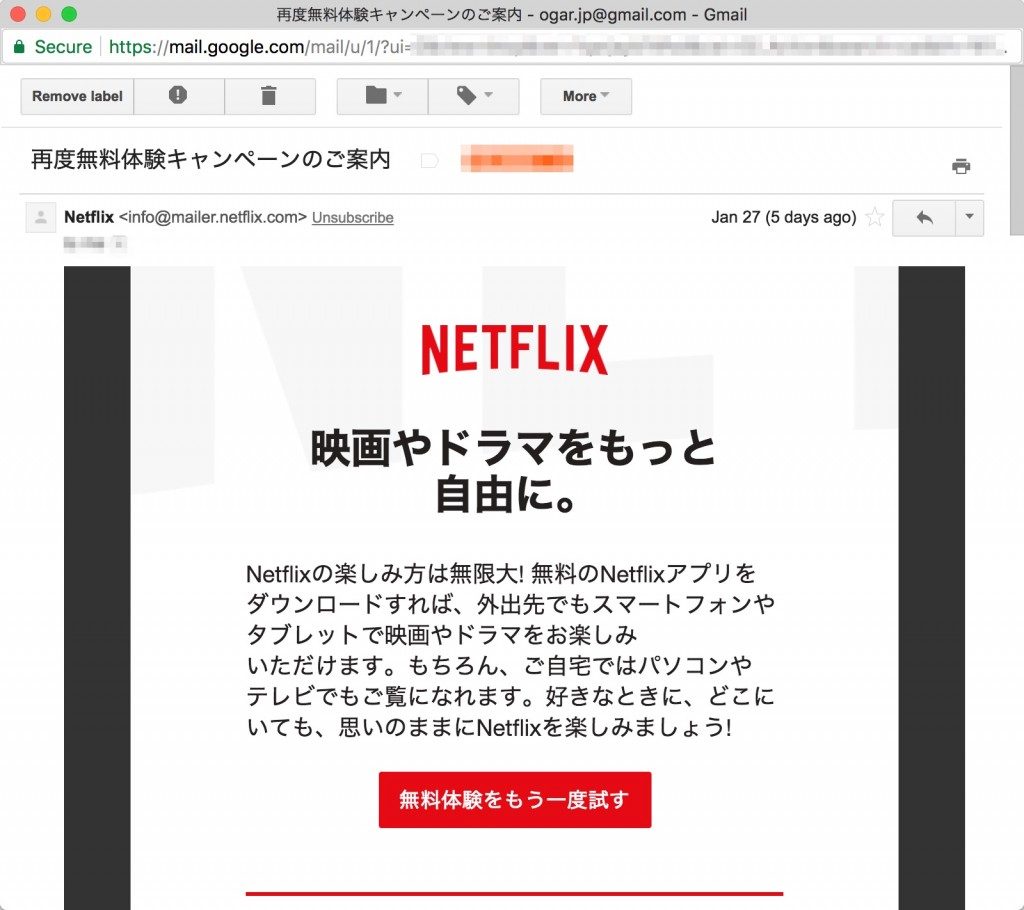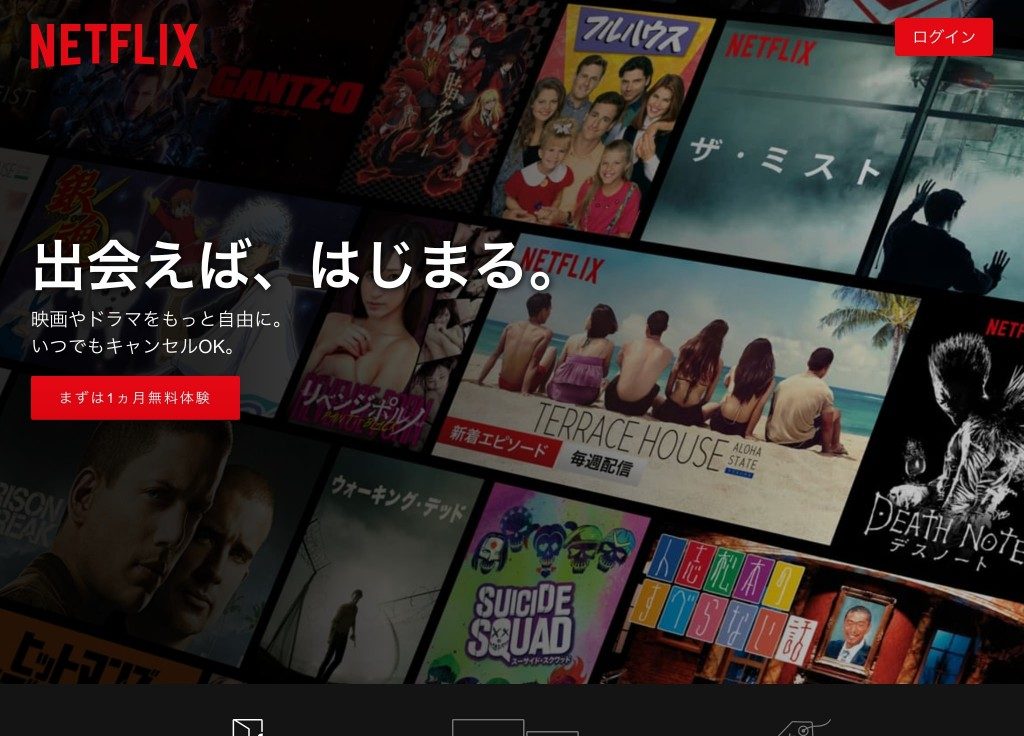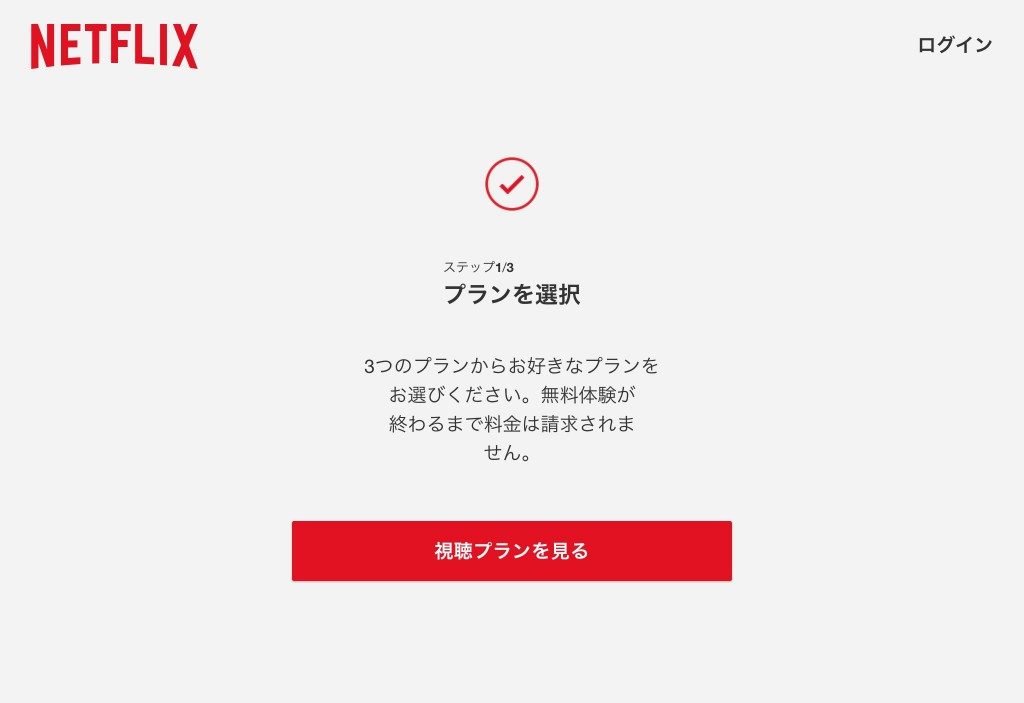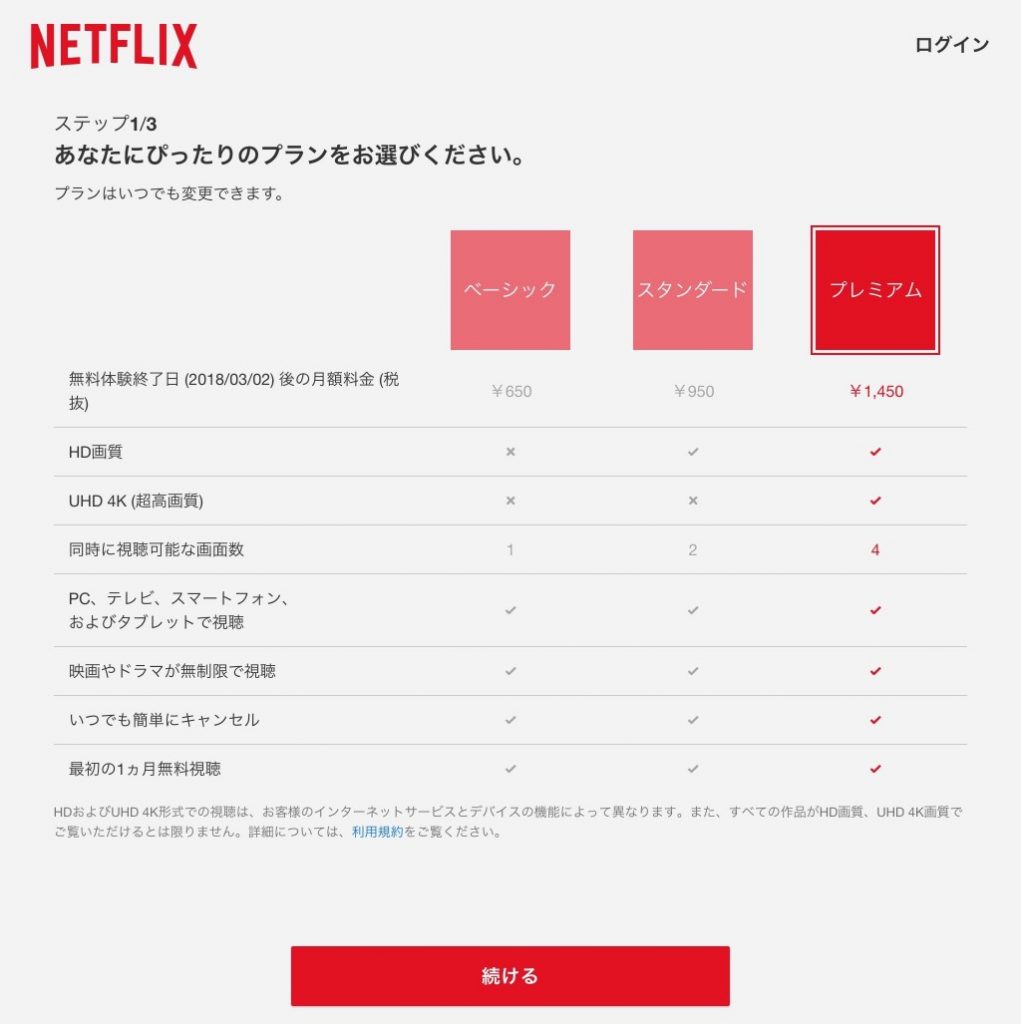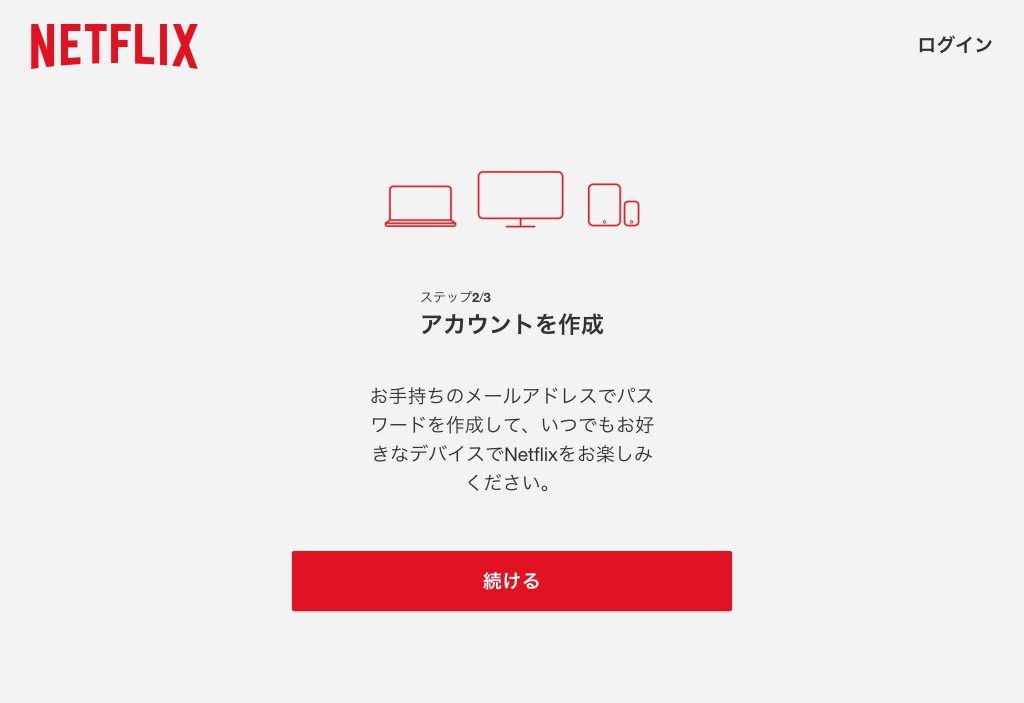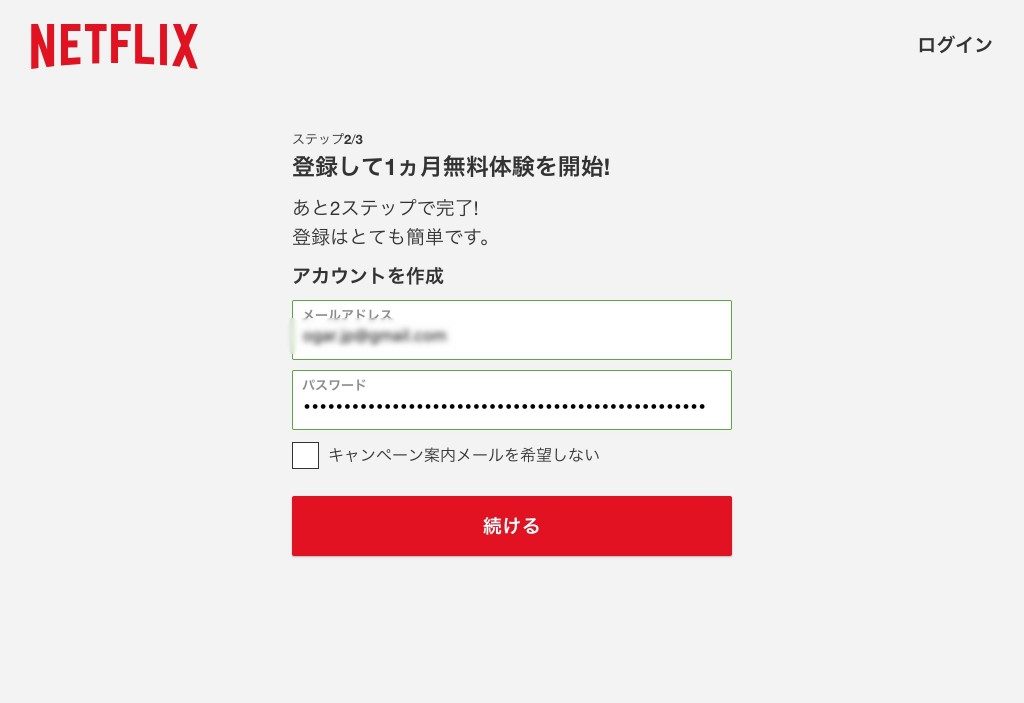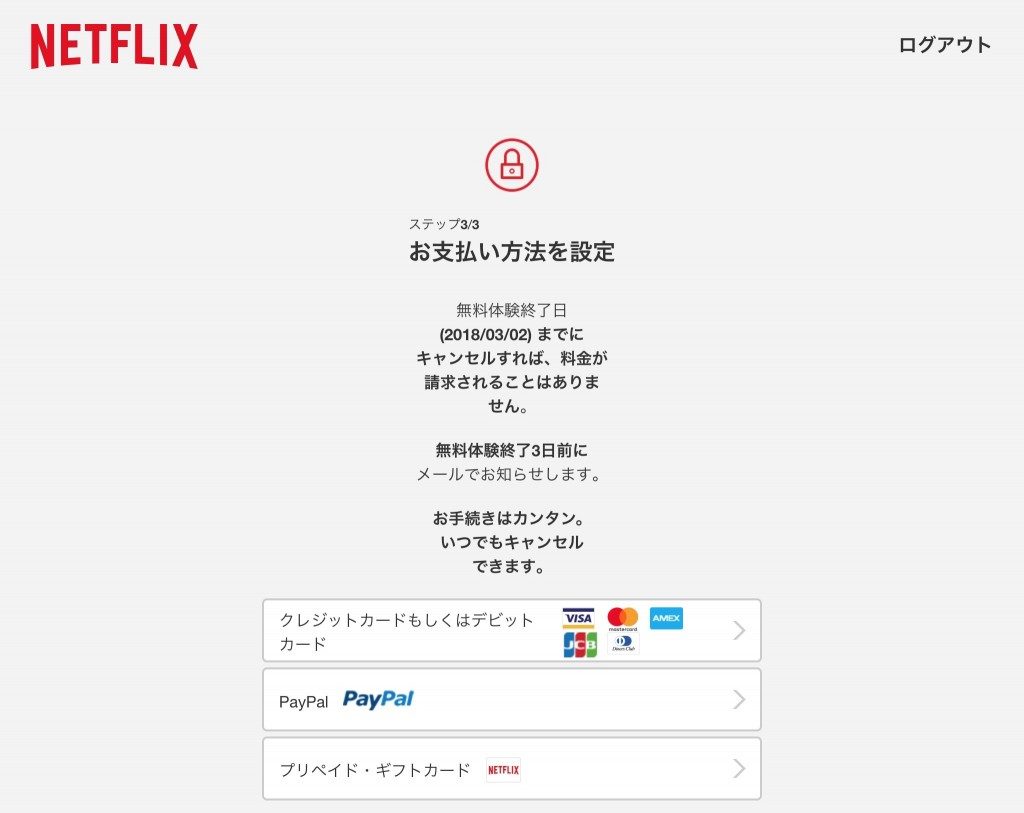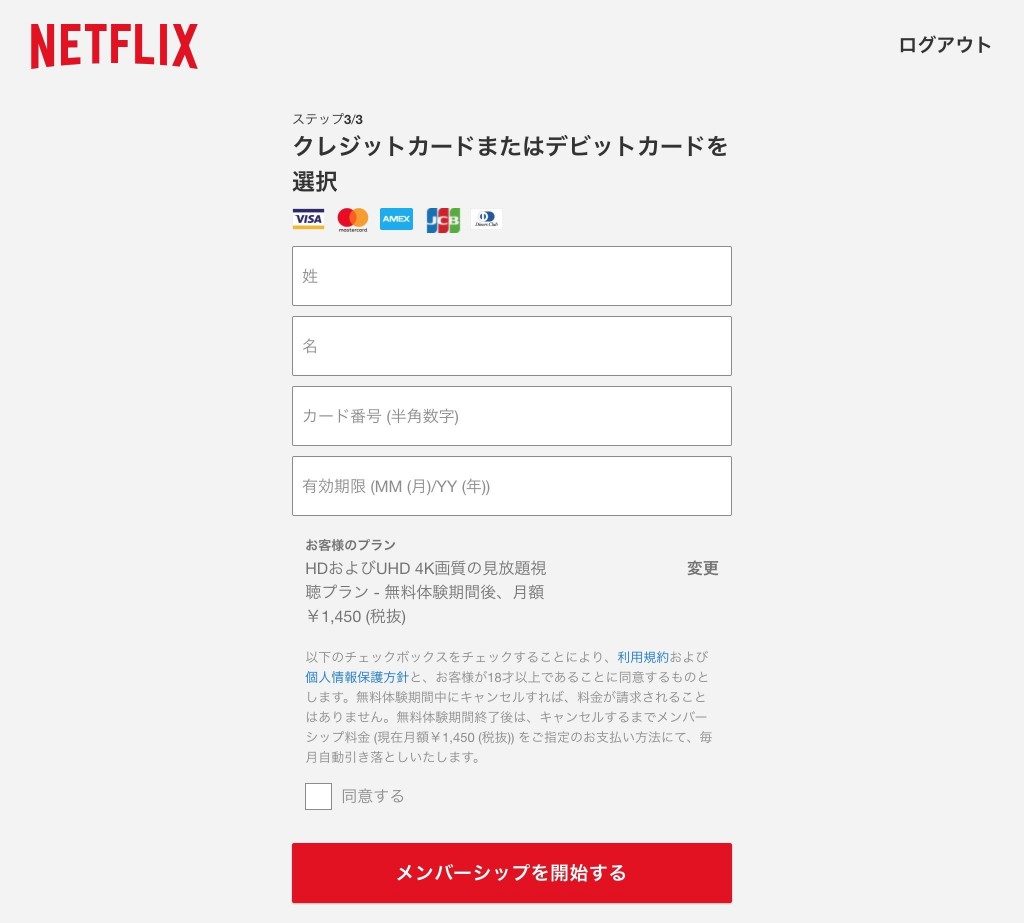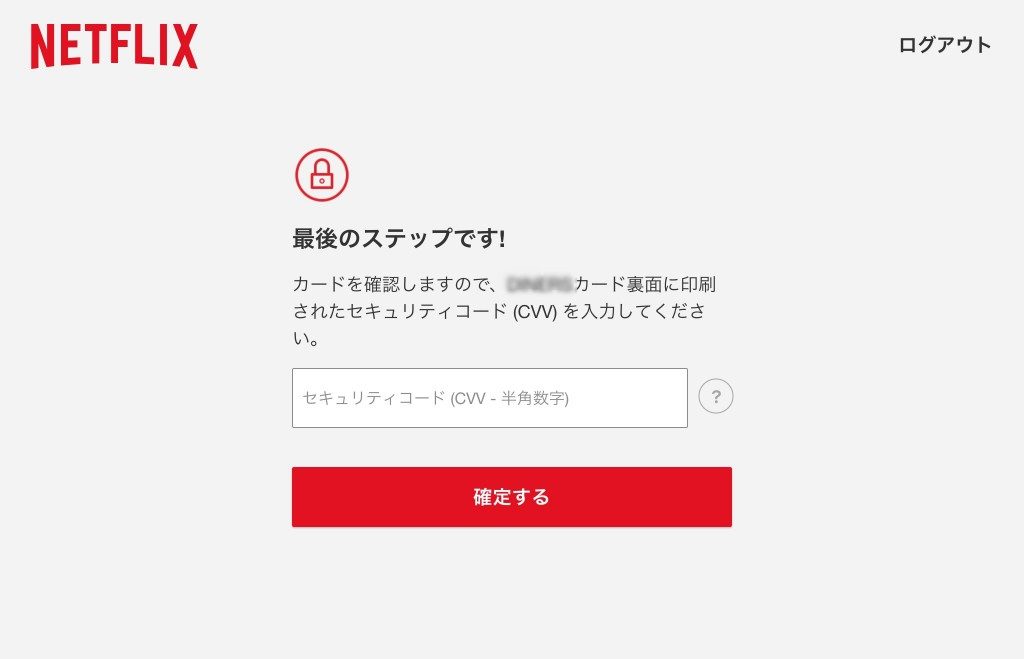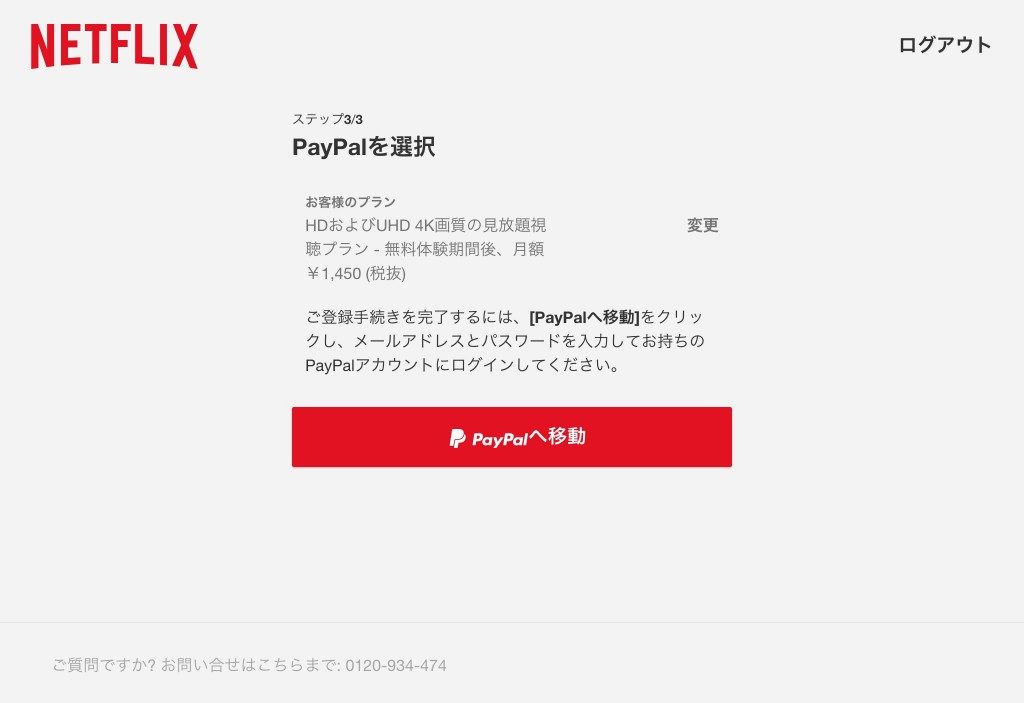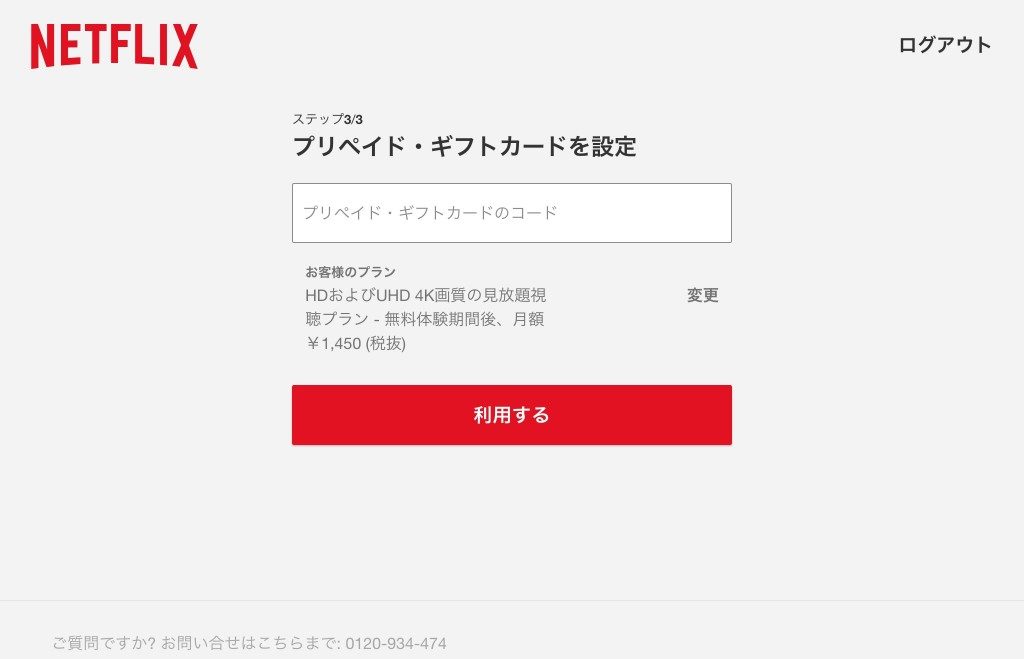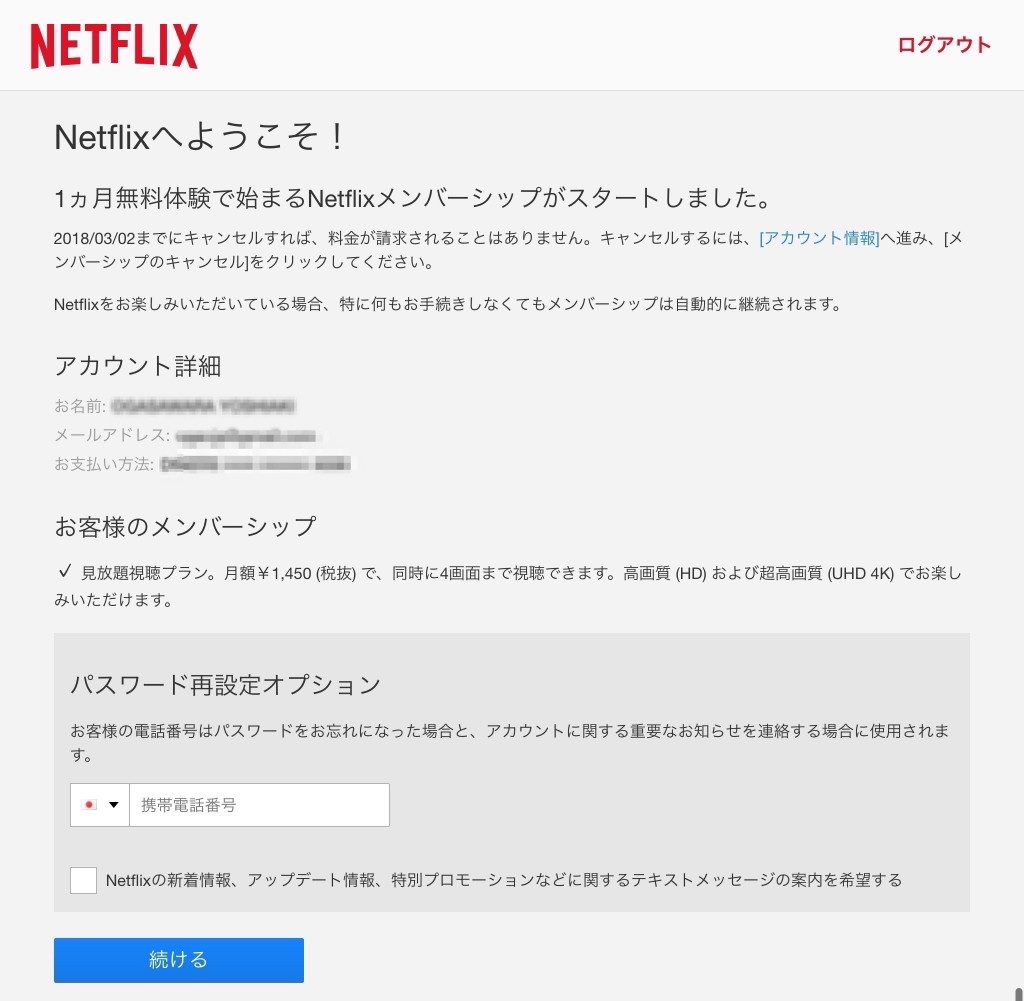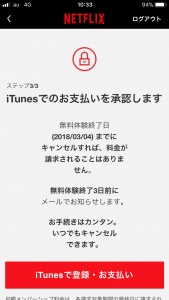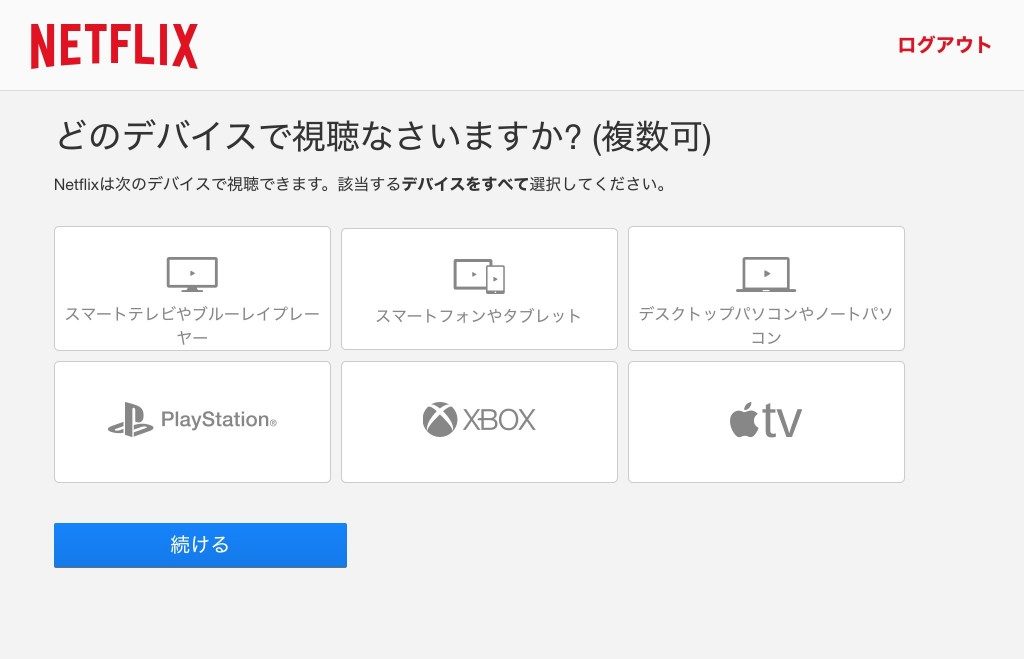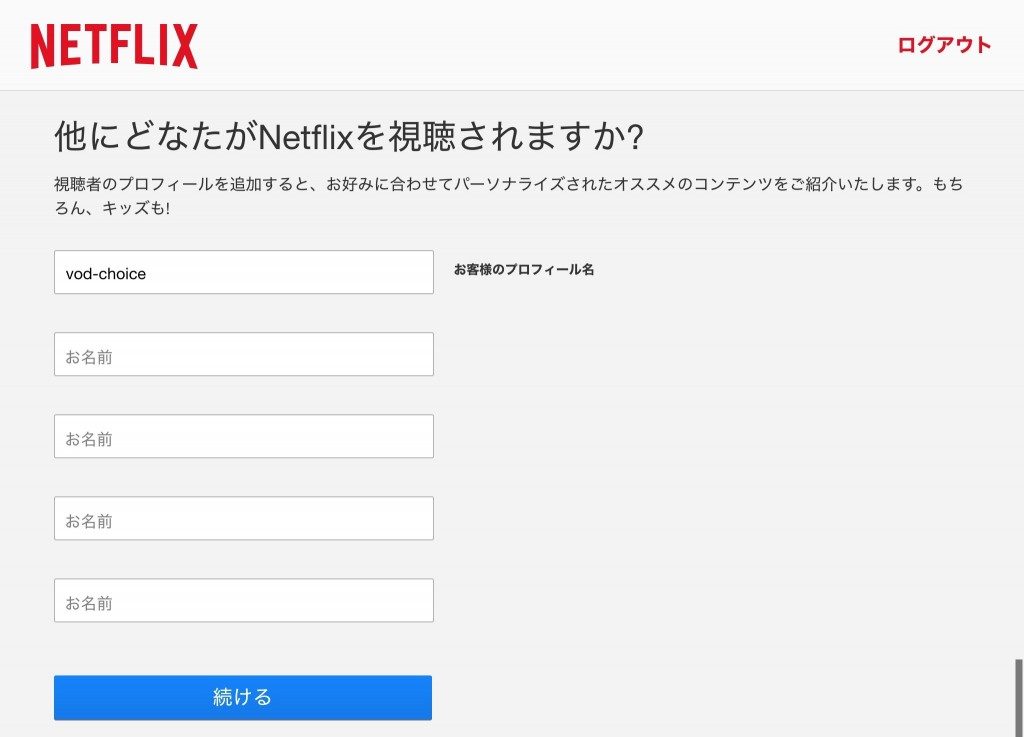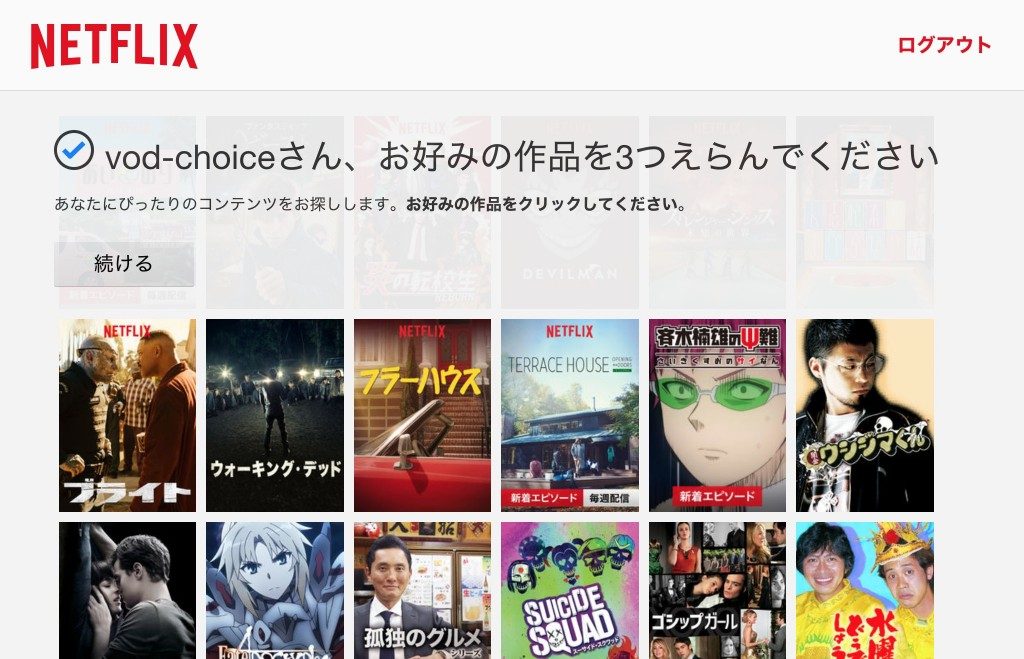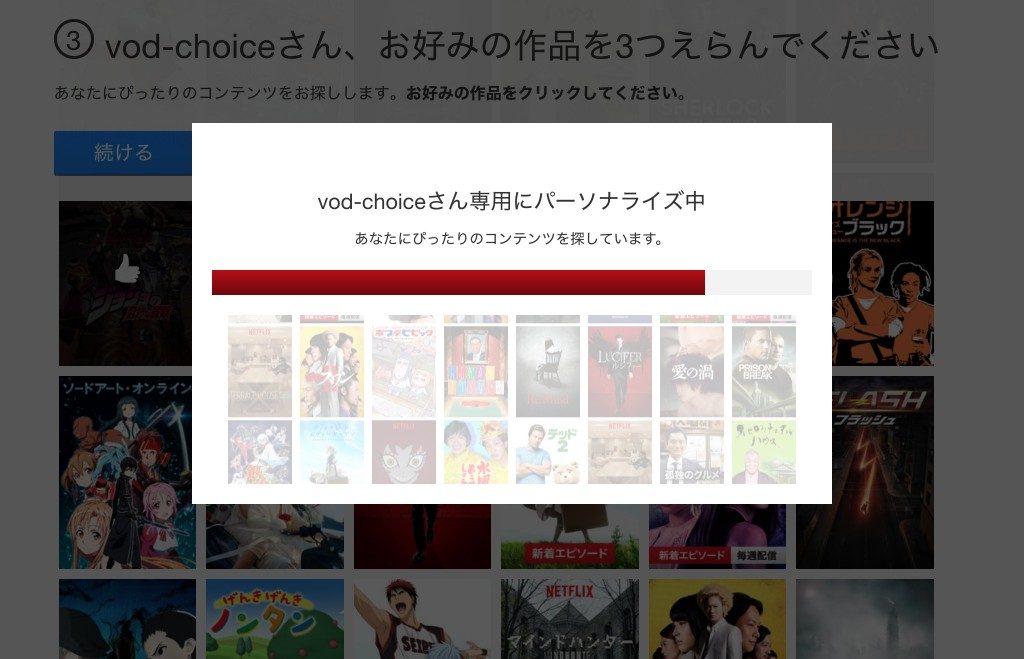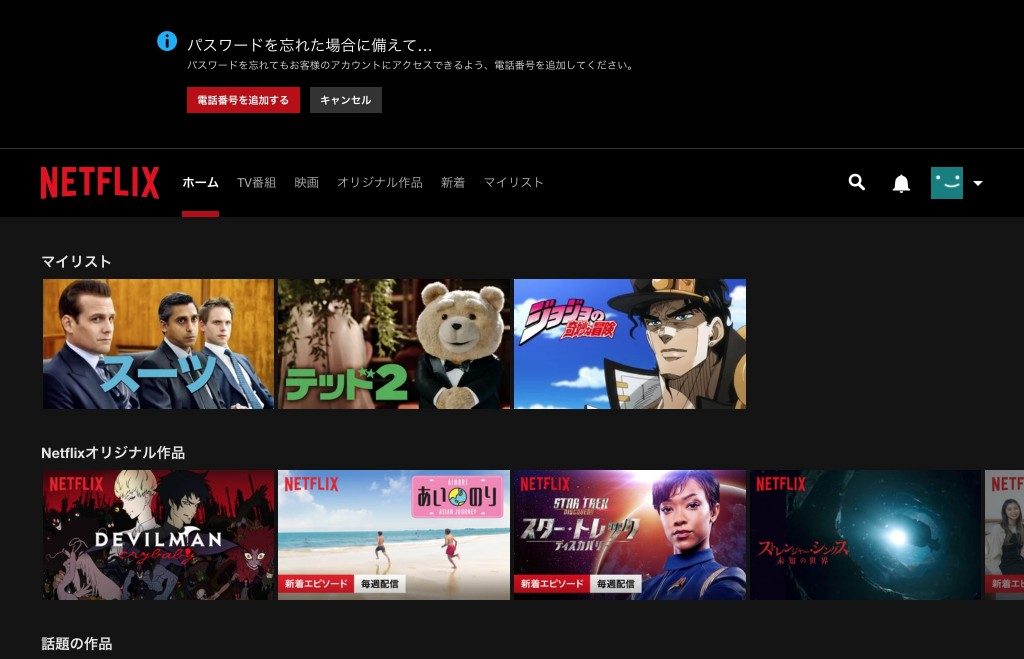Netflixを一度解約すると、しばらく経ってからもう一度再開してみませんか?というキャンペーンの案内メールが届きます。著者の場合は解約後2ヶ月ちょっと経った時に届きました。
2015年12月23日に解約してから、最初に再開案内メールが届いたのは2016年3月8日。その後だいたい月に1回(多い時で3回)くらいのペースでメールが配信されていました。2018年1月時点で、まだメールが届き続けている状況です。
著者はHuluやAmazonプライムビデオをメインに使っているのでずっとスルーしていたのですが、せっかくなのでこの2回目の無料体験に登録してみることにしました!
この記事では、案内メールから再度登録するまでの流れをご紹介します。
なお登録の流れは初回登録と全く同じだったので、まだNetflixの無料体験を試したことがない方にも参考になると思います。
また、ご紹介しているのはパソコン上での手順ですが、スマホの場合も画面レイアウトが若干異なるだけで、入力項目等はほぼ同じ流れになります。ただ、支払い方法の選択部分がパソコンの場合と異なるので、そちらも解説しています。
登録までの流れ
再度無料体験しませんかメールはこんな感じの内容です。
「無料体験をもう一度試す」をクリックすると、Netflixのトップページに移動します。
無料体験に登録するにはトップページにある「まずは1ヶ月無料体験」ボタンをクリックします。
2回目以降の再登録の場合は、右上にある「ログイン」ボタンをクリックし、以前登録した内容でログインすることでも先に進むことができます。
Netflixには3つの料金プランがあり、まず最初に料金プランを選択します。
料金プランは、視聴できる画質や機能によって金額が変わります。
どのプランも無料体験で利用できるのと、登録完了後いつでも変更ができるので、4K作品も視聴可能な「プレミアム」プランを選択するのがおすすめです。
無料体験だけ利用したく、万が一うっかり解約し忘れた時に料金発生するのが心配な人は、支払金額を最小限にするため一番安い「ベーシック」プランを選択するのでもいいと思います。
料金プランの選択の次は、アカウントの作成です。アカウント作成に必要な項目は以下の3つです。
- メールアドレス
- パスワード
- 支払い方法
まずはメールアドレスとパスワードを入力して「続ける」ボタンをクリックします。
NetflixからのDMを受取りたくない人は「キャンペーン案内メールを希望しない」のチェックボックスにチェックを入れてください。
ただ、そうすると今回の著者のように一度解約した後に再登録の案内メールも受け取れなくなるので、2回目の無料体験も利用したい場合はメールを受け取るようにしておきましょう。
※再登録キャンペーンは終了することもあり得るのでその点はご留意ください
続いて支払い方法を設定します。
支払い方法の種類は以下の3つです。
- クレジットカード・デビットカード
- Paypal
- プリペイド・ギフトカード
クレジットカードまたはデビットカードの対応ブランドは以下の5つです。
- VISA
- MasterCard
- AMEX
- JCB
- Diners
クレジット払いの場合
クレジットカードまたはデビットカードの入力項目は、
- 姓名
- カード番号
- 有効期限
- CVV(セキュリティコード)
です。
ただ、このうちCVVだけは次の画面へ遷移してから入力します。理由は分かりませんが、ちょっと面倒ですね。。
Paypalの場合
Paypalの場合は、Paypalサイトへ移動して手続きを行います。
Paypal側で、Netflixからの引き落としを承認することで手続きが完了します。このあたりはPaypalユーザーなら迷うことはないでしょう。
プリペイド・ギフトカードの場合
Netflixは独自のギフトカードを販売しています。無料体験だけ試して解約するつもりだから、クレジットカードやPaypalの情報をNetflixに渡したくない・・・といった場合はギフトカード支払いを選択することで回避できます。
カードの種類は2,000円/3,500円/5000円と3種類あり、販売店は以下の店舗で購入可能です。
エディオン/ケーズデンキ/コジマ/ソフマップ/ノジマ/PC DEPOT/ベスト電器/ビックカメラ/ヤマダ電機/ヨドバシカメラ/ローソン/ファミリーマート
特にローソンやファミリーマートで購入できるようになったので、ほぼ全国どこでも買えるようになりました。
支払い方法の設定が完了すると、無事登録完了画面が表示されます。
スマホやタブレット経由で登録する場合
スマホやタブレットでNetflixの無料体験登録をすると、支払い方法の選択時にiTunesやGoogle Play支払い方法を選択することができます。
というより、それしか選べなくなっているようです。
登録後の初期設定
登録が完了してから視聴を開始する前に、いくつかアンケートのような設問に回答する必要があります(いずれも後から変更可能です)。
まずはデバイスの設定です。
Netflixを利用できるデバイスの種類は以下のようなものがあります。
- スマートテレビやブルーレイレコーダー
- スマートフォンやタブレット
- デスクトップパソコンやノートパソコン
- PlayStation(3 / 4 / 4 pro / Vita)
- XBOX
- AppleTV
家族や同居人など、複数人で利用する場合はプロフィールを設定します。最大5名まで、キッズ設定(未就学児や小学生対象向け)のアカウントも登録可能です。
最後に、自分の好きな動画の作品を3つ選びます。こうすることでNetflixが好みに応じたおすすめ作品を表示してくれるようになります。
ただ、選べる作品に偏りがあるというか、この画面で表示される作品数が少ないので、好みの作品がそもそも表示されないケースもありそうです。そんな時は適当に選んでしまって大丈夫です。
パソナライズが完了すると、すべての設定画完了してNetflixを利用できるようになります!
以上、Netflixの無料体験登録の流れでした!